热门标签
热门文章
- 1【开发环境】下载、安装 SQL Server Management Studio ( 下载 SSMS | 安装 SSMS | 连接远程数据库 )_sql server management studio下载
- 2智能客服:LLM提升服务效率_llm人工智能呼叫中心
- 3deepseek-vl 论文阅读笔记
- 4轨迹优化 | 基于ESDF的共轭梯度优化算法(附ROS C++/Python仿真)
- 5视频文字提取怎么做?5种方法轻松提取视频文字
- 6Go最新腾讯毕业十多年了,看懂这份Golang面经大厂真不是问题_腾讯社招go面经
- 7最新【C++进阶】map和set—,2024新一波程序员跳槽季
- 8GraphRAG = 知识图谱 + RAG,优化全局搜索+局部搜索_graphrag论文
- 9MySQL JSON数据类型全解析(JSON datatype and functions)
- 10Hbase史上最详细原理总结_hbase regionmovedexception
当前位置: article > 正文
【python】docker-selenium 分布式selenium模拟浏览器 |可视化 或 后台运行selenium 部署与使用_python selenium 分布式selenium模拟浏览器 |可视化 或 后台运行seleni
作者:黑客灵魂 | 2024-07-23 09:36:55
赞
踩
python selenium 分布式selenium模拟浏览器 |可视化 或 后台运行selenium 部署与
一、分布式selenium
1、部署 docker-selenium
Github官方地址如下:
https://github.com/SeleniumHQ/docker-selenium?tab=readme-ov-file
执行安装指令:
1、这里可以将dashboard映射接口改为 14444(记得开放安全组)
docker run --rm -it -p 14444:4444 -p 7900:7900 --shm-size 2g selenium/standalone-chrome
- 1
2、UI界面
访问网址:
1、这里映射的是14444端口
http://127.0.0.1:14444/ui/
- 1

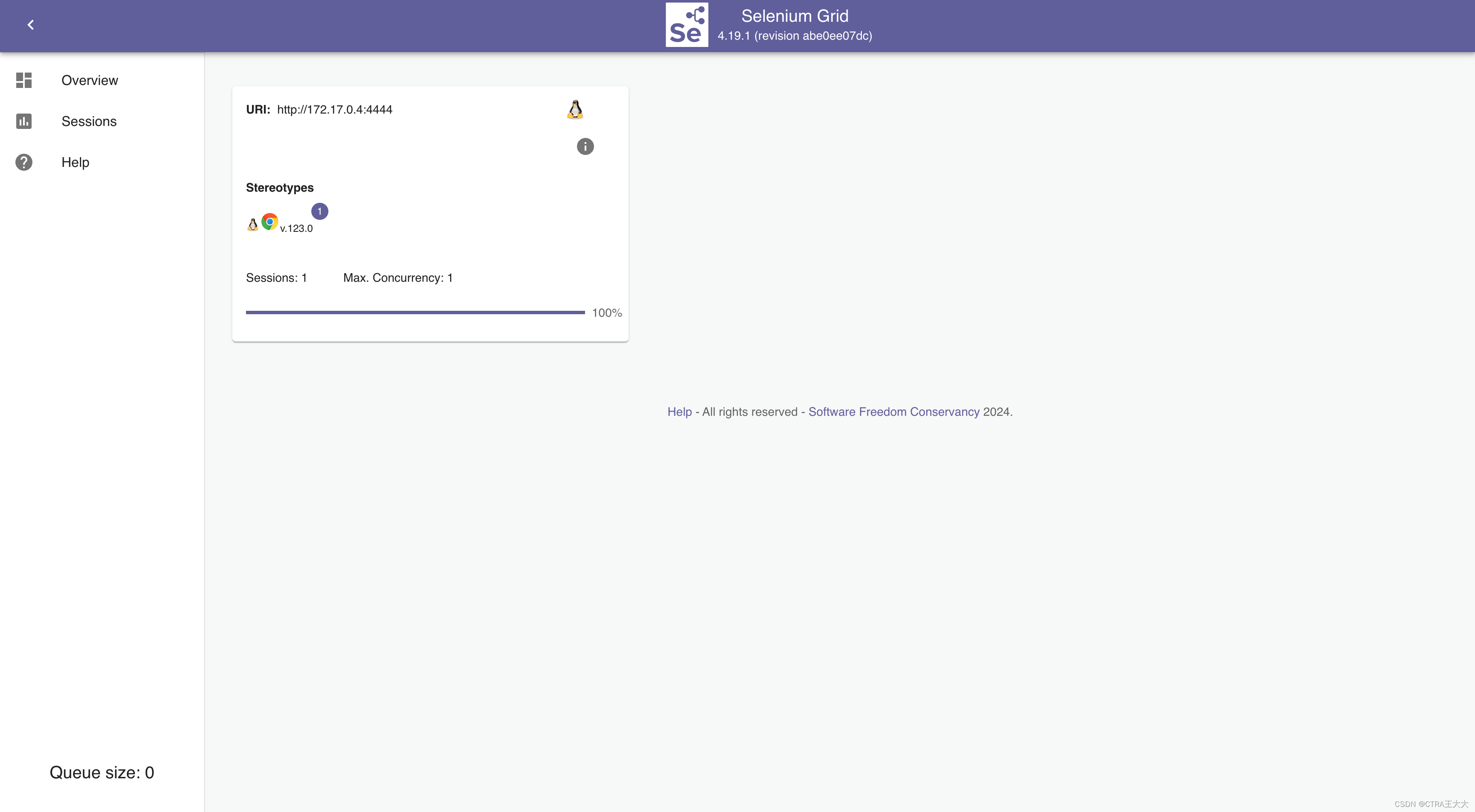
点击 《Session》tabs
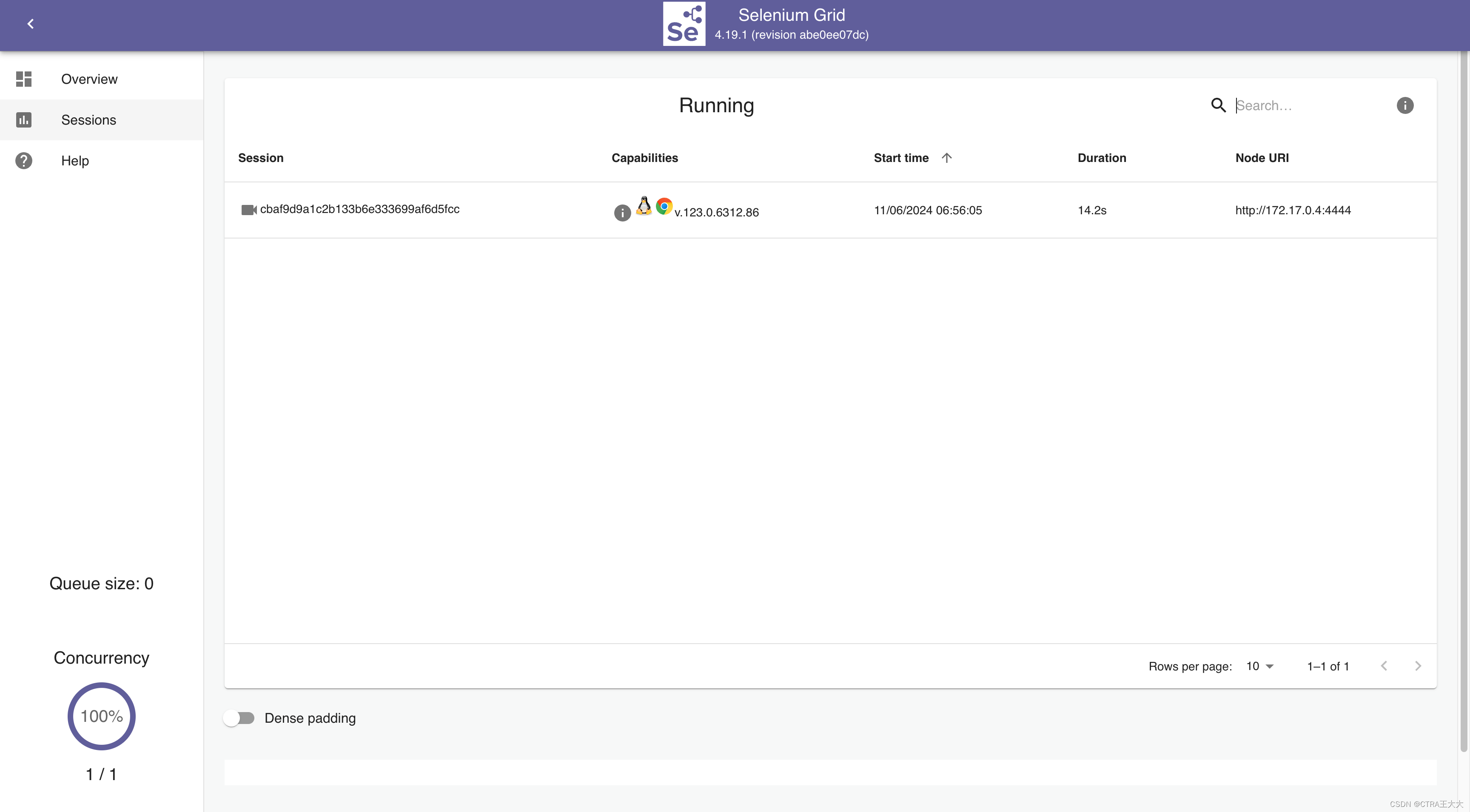
点击摄像头按钮
默认密码:secret
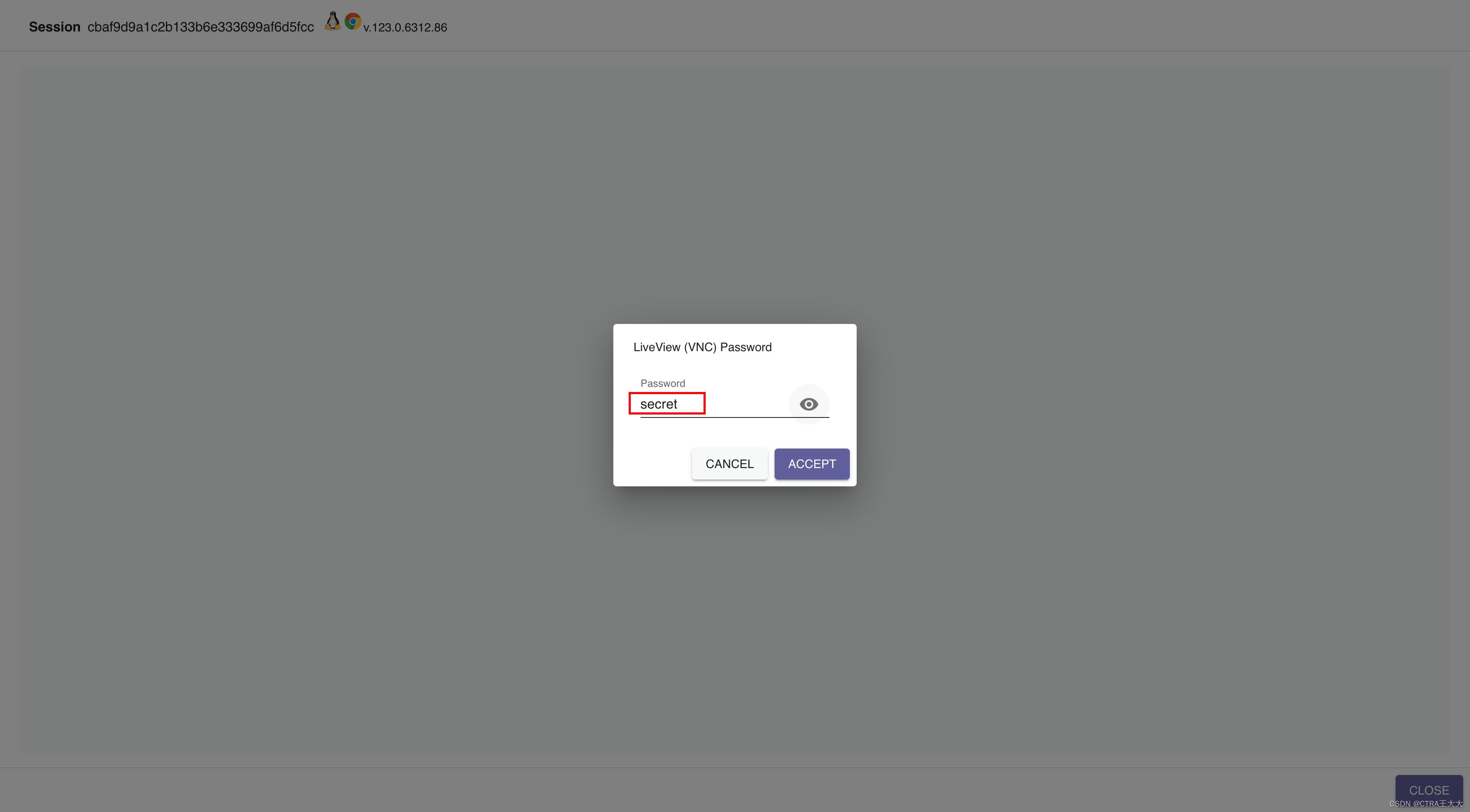
可以看到模拟浏览器正在运行的效果
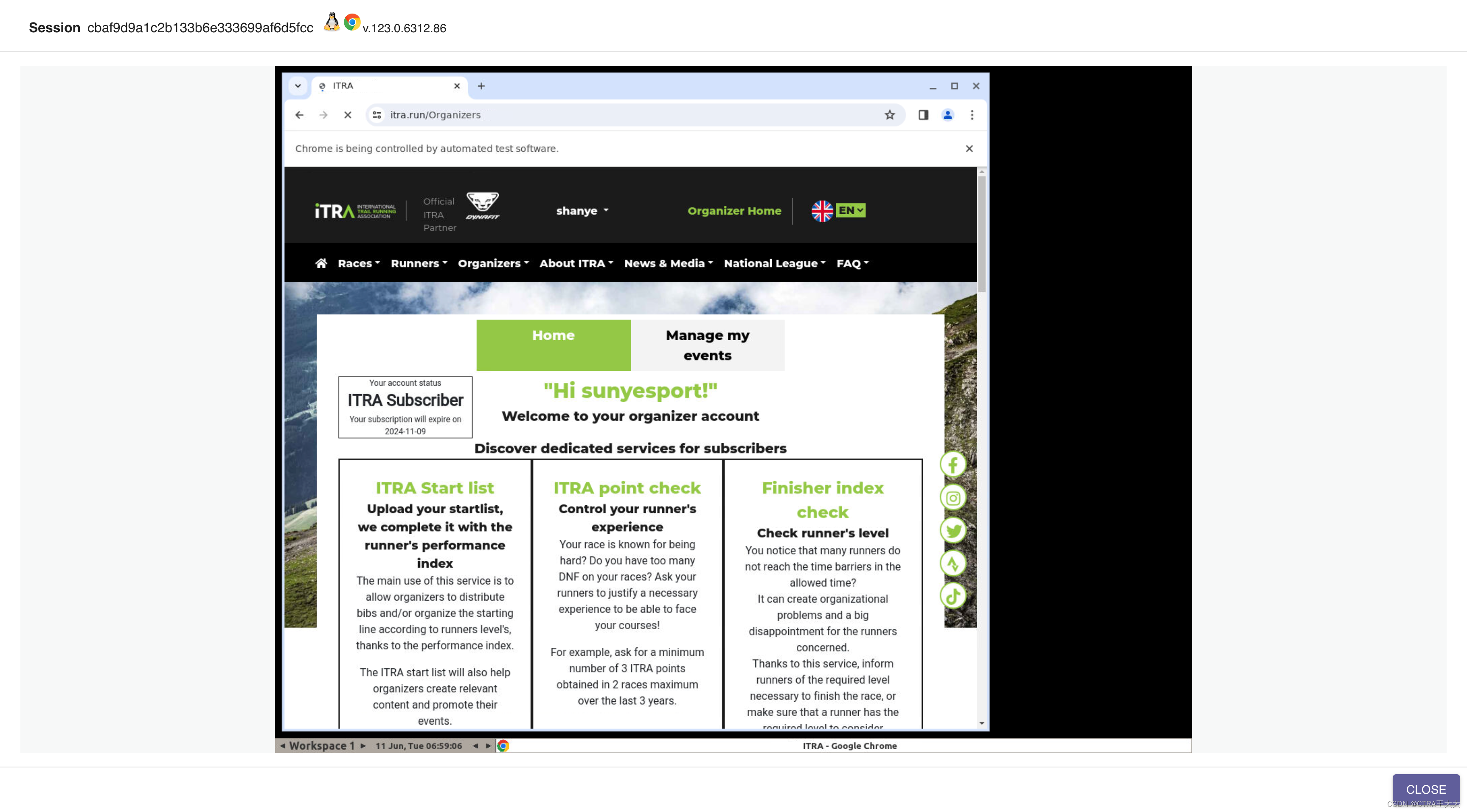
3、编程调用 docker-selenium
def login_get_cookie(): # 配置浏览器选项 chrome_options = webdriver.ChromeOptions() chrome_options.add_argument('--no-sandbox') chrome_options.add_argument('--disable-dev-shm-usage') # 连接到远程Selenium Chrome节点 browser = webdriver.Remote("http://127.0.0.1:14444", options=chrome_options) try: browser.get("https://xxbb.com/Account/Login") # 输出网页标题 print(browser.title) account_name = '123' passward = '456' # 找到用户名和密码输入框,并模拟输入账号密码(请替换为实际的元素定位方式) # driver.find_element(By.ID,"validemail2").send_keys(account_name) print("Waiting for element to be clickable...") element = WebDriverWait(browser, 20).until( EC.element_to_be_clickable((By.CSS_SELECTOR, '[id="validemail2"]')) ) element.send_keys(account_name) # print(browser.page_source) print("Element is clickable.") print("---------------获取到元素准备登录") browser.find_element(By.XPATH, '/html/body/div[1]/div/div/div/div[2]/div/form/div[2]/input').send_keys(passward) browser.find_element(By.ID, "button").click() # # 提交登录表单(如果需要点击登录按钮的话) # login_button = driver.find_element_by_css_selector('input[type="submit"]') # 或其他定位方式 # login_button.click() # 等待页面加载完成(如果需要的话,可以使用WebDriverWait配合expected_conditions进行等待) # ... # print("----------", browser.get_cookies()) # 获取当前页面的所有Cookie cookies = browser.get_cookies() # print(cookies) # 初始化一个空字符串,用于存储拼接后的cookie字符串 cookie_string = "" for cookie in cookies: print(f"Name: {cookie['name']}, Value: {cookie['value']}") # 将每个cookie的name和value拼接成形如"name=value"的格式,并添加到cookie_string中 cookie_string += f"{cookie['name']}={cookie['value']};" # 去除最后一个分号 cookie_string = cookie_string[:-1] return cookie_string finally: browser.quit()
- 1
- 2
- 3
- 4
- 5
- 6
- 7
- 8
- 9
- 10
- 11
- 12
- 13
- 14
- 15
- 16
- 17
- 18
- 19
- 20
- 21
- 22
- 23
- 24
- 25
- 26
- 27
- 28
- 29
- 30
- 31
- 32
- 33
- 34
- 35
- 36
- 37
- 38
- 39
- 40
- 41
- 42
- 43
- 44
- 45
- 46
- 47
- 48
- 49
- 50
- 51
- 52
声明:本文内容由网友自发贡献,不代表【wpsshop博客】立场,版权归原作者所有,本站不承担相应法律责任。如您发现有侵权的内容,请联系我们。转载请注明出处:https://www.wpsshop.cn/w/黑客灵魂/article/detail/869321
推荐阅读
相关标签




